u盘插入电脑不显示盘符怎么解决 U盘插入电脑没有盘符怎么解决
当我们将U盘插入电脑时,有时会遇到一个常见的问题,就是U盘在电脑中没有显示盘符,这个问题可能会让我们无法访问U盘中的数据,给我们的工作和生活带来不便。当U盘插入电脑后没有盘符显示时,我们应该如何解决呢?在本文中我将为大家介绍几种解决方法,帮助大家轻松解决这一问题。
具体方法:
1.【换USB接口插入U盘】
首先将自己的U盘换一个USB接口,插入看看是不是有反应,通常可以将自己的U盘插入电脑后面的USB接口中,看看电脑上的效果,是不是显示了磁盘盘符!

2.【换电脑插入U盘观察】
如果你插入不同的USB接口,U盘都不显示磁盘图标的话。我们可以换其它电脑试试,如果其它电脑上可以显示正常,说明不是U盘的问题,通常就是自己电脑设置的问题了,如果其它电脑U盘插入都没有反应,这时候估计U盘坏了,可能的原因是U盘接口松动,这时候就需要专业人士给你维修了!

3.【查看电脑plug and play即插即用服务是否开启】
如果U盘其它电脑可以显示,这时候我们可以检查自己电脑设置。比如可以查看电脑服务plug and play是不是开启,首先打开控制面板,然后打开管理工具!
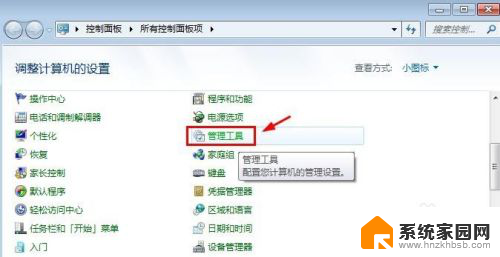
4.在控制面板中打开管理工具后,这里面找到服务选项打开。
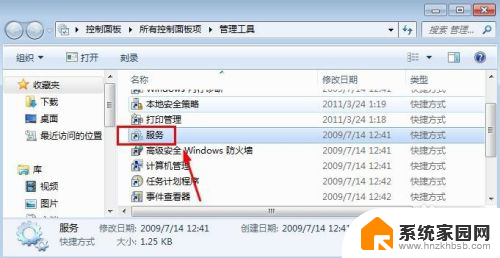
5.服务窗口界面中找到plug and play即插即用是不是开启,如果开启就不管了!
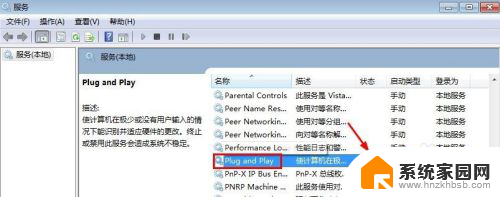
6.【查看电脑是否禁用了USB接口】
有时候电脑U盘插入不显示可能是有些朋友在电脑上禁用了电脑的USB端口,可以打开电脑的设备管理器。然后找到通用串行总线控制器,然后将这里的USB端口上单击鼠标右键,启用!小编当初当网管的时候就这样禁用USB接口的。
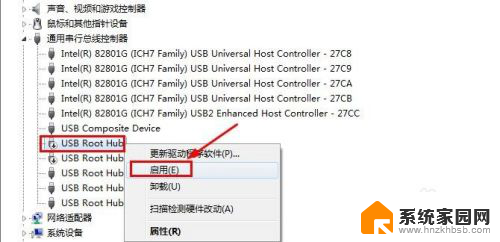
7.【电脑主板USB驱动是否安装正常】
如果不是上面问题,有时候电脑主板USB驱动安装不正常也会导致自己电脑U盘插入没有反应的,这时候可以用一些驱动软件来安装升级USB驱动!当然也可以用自己主板安装光盘重新安装主板驱动,也可以在设备管理器中更新USB驱动!
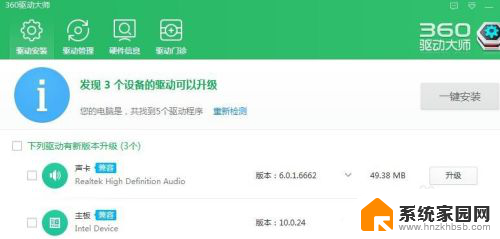
8.【查看电脑U盘盘符是否占用】
有些时候可能是自己的U盘没有有效的驱动器图标。我们可以在控制面板的管理工具中打开计算机管理窗口!然后找到磁盘管理中的U盘!
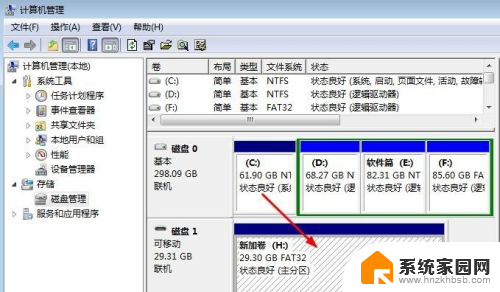
9.在U盘上单击鼠标右键,选择更改磁盘驱动器号路径,重新分配新的驱动器号!
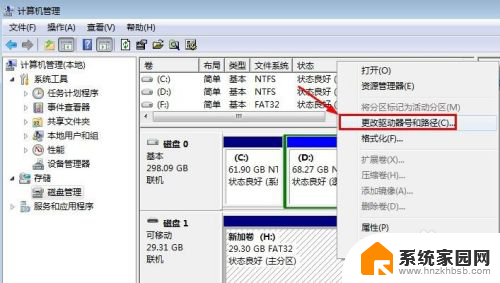
10.如果这个还不可以解决问题的话,我们还可以在U盘上单击鼠标右键选择属性!
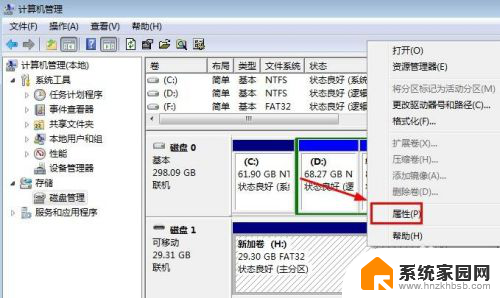
11.然后在出现的属性窗口中硬件里在自己U盘上双击,然后找到新窗口的写入!总之大家平时碰到这些问题的时候,要多方面去想方法来解决U盘不显示的问题!
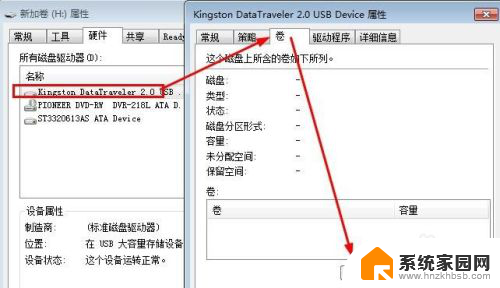
以上是解决u盘插入电脑后未显示盘符的全部内容,如果有需要的用户,可以按照以上步骤进行操作,希望对大家有所帮助。
u盘插入电脑不显示盘符怎么解决 U盘插入电脑没有盘符怎么解决相关教程
- u盘插上电脑不显示u盘符 U盘插入电脑无法显示盘符怎么解决
- u盘插电脑上不显示盘符怎么办 U盘插入电脑不显示盘符怎么修复
- 计算机不显示u盘怎么办 U盘插电脑上不显示怎么解决
- 电脑无法显示优盘 U盘插入电脑显示空白怎么解决
- 为什么u盘在我的电脑上显示不出来 解决U盘插入电脑后没有显示在我的电脑中的问题
- 插u盘提示插磁盘 U盘插入电脑显示请格式化怎么办
- u盘识别不了怎么解决 U盘插入电脑无法识别怎么办
- u盘插入电脑后显示请将磁盘插入 U盘插入电脑提示插入可移动磁盘无法打开
- win8系统插u盘没反应 U盘插入电脑没有反应怎么修复
- 苹果转换器插不进去u盘 iPhone 无法识别插入的U盘怎么解决
- whatsapp显示日期不正确 whatapp手机时间不准怎么办
- 怎么关掉键盘声音 电脑键盘按键声音怎么调节
- 蓝牙耳机通话有电流声如何处理 蓝牙耳机听到电流声怎么处理
- 电脑屏幕发灰 笔记本电脑屏幕颜色调整方法
- 电话怎么设置自动重拨 手机通话中断后自动重拨设置教程
- 怎么显示隐藏的app 苹果手机应用隐藏教程
电脑教程推荐